使用材料对话框可以生成和编辑自定义材料或库,SOLIDWORKS中的材质属于用来封装零件或零件实体的物理特性。SOLIDWORKS提供一个与SOLIDWORKS Simulation共享的预定义材料库。
应用材料。用户可以将材质属性应用到零件、多实体零件中的若干和实体、或者装配体中的一个或多个零件零部件。
移除材料。用户可以对已经添加了材质属性的零件移除材质属性。
生成自定义材料。用户想要生成一个自定义材质时,应从一个与已有材质相似的现有材质开始。只有自定义材质可以关联至钣金参数。
编辑自定义材料。用户可以对已经添加的自定义材料进行编辑。
管理收藏材料。用户可以将现有的材质添加到收藏列表,在 FeatureManager 设计树中单击材料项目时便可看到此列表。 通过收藏列表,用户可快速应用材料而无需显示材料对话框。
生成材料库。材料库是包含有关每个材料的信息的数据库。 SOLIDWORKS 提供的库有:只读库、SOLIDWORKS 材料、可在其中生成自定义材料的库,以及自定义材料。 用户可生成其他的库来存储自定义材料。
如附图1-1所示,新建一个零件,在零件的FeatureManager设计树中,找到“材质”,鼠标右键选择“编辑材质”,随后可打开“材料”对话框,在此对话框中用户可以直接通过顶端的搜索框来搜索现有材质。
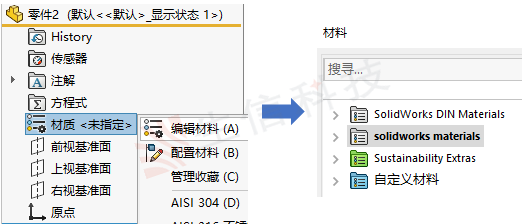
附图1-1 打开“材质”对话框
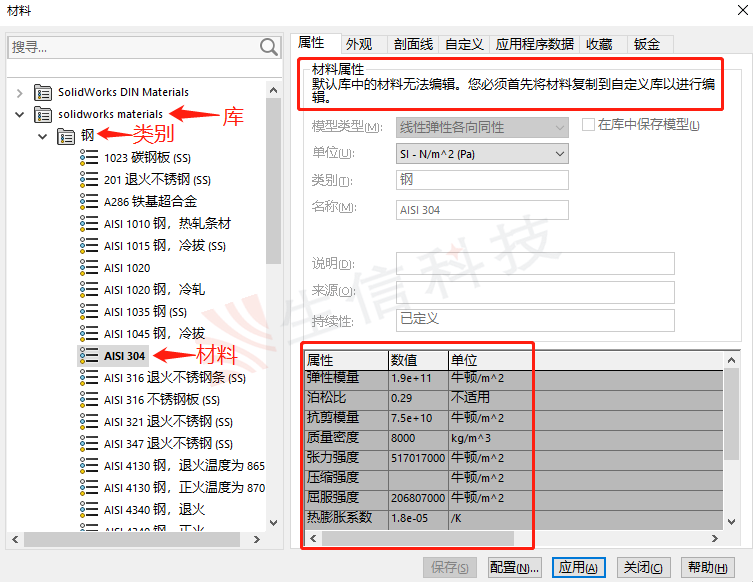
附图1-2 “材质”对话框
库。这可以理解为将具有统一命名规范或使用规范的材质集中在一起的数据,通常为符合某个郭家或某个领域的。如GB,DIN等。最顶层的数据夹。
类别。通常是具有相似属性的一个大类,如钢,铁,铝,塑料等。
材料。具体到某一个材质牌号或类别名别。如ANSI 304、铝青铜和黄铜等。
制作新库
我们已经知道,SOLIDWORKS程序提供了现有的库供用户使用,如SOLIDWORKS DIN Materials,但库中的材料是根据DIN标准来制定的,在引用材料时,用户几乎不可能花费大量的时间去查找DIN中所有的牌号与GB对用的牌号。我国早在上个世纪已经根据世界各国标准颁布了自己的材料体系相关标准,如现行的《GB/T 17616-2013 钢铁及合金-牌号统一数字代号体系》,该标准基本上囊括了凡是列入国内标准和行业标准的钢铁及合金产品。
下面,我们以《GB/T 700-2006 碳素结构钢》中的牌号为例,进行新库的添加。
Step1:以管理员身份运行SOLIDWORKS程序,新建一个零件,进入零件环境,并且打开“材质”对话框。在任意一个已有的库,鼠标右键,选择“新库”,在弹出的页面中,进行新库的命名,比如“GB/T 700-2006 碳素结构钢”,点击“保存”以确认此操作,如附图1-3所示。

附图1-3 新建“材质”文件
Step2:添加新类型和新材质。《GB/T 700-2006 碳素结构钢》中共包含4个类别11个牌号的材料,因此,我们需要逐个进行添加。在添加新材质时,可以直接将已有组“SOLIDWORKS Materials---钢---普通碳钢”复制/粘贴在新组中,我们只修改相关物性参数即可。
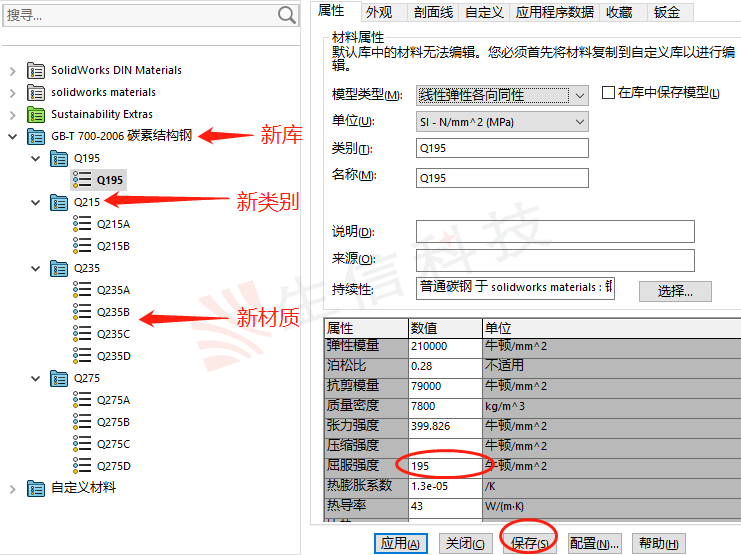
附图1-4 新建“类别”和“材质”
生信科技为制造型业用户提供SolidWorks正版软件服务
形成以"定制方案+技术服务+成功实施"模式为制造业企业提供数字化设计、制造及管理解决方案,并为用户提供维护服务和技术支持
